华为笔记本电脑系统怎么重装的教程
来源:Win7旗舰版
时间:2023-05-01 17:11:12 217浏览 收藏
小伙伴们对文章编程感兴趣吗?是否正在学习相关知识点?如果是,那么本文《华为笔记本电脑系统怎么重装的教程》,就很适合你,本篇文章讲解的知识点主要包括。在之后的文章中也会多多分享相关知识点,希望对大家的知识积累有所帮助!
华为电脑重装win10系统的操作方法很多朋友询问,现在市面上出现了各种各样的品牌电脑,在使用过程中难免会遇到系统问题.所以接下来小编告诉大家华为笔记本电脑系统怎么重装的教程.
华为笔记本电脑重装系统:
1、首先我们用电脑下载小白软件后退出电脑上的安全软件避免受到拦截影响安装的进行,之后打开小白三步装机版工具,工具会默认推荐给我们最新的win10系统,点击立即重装。
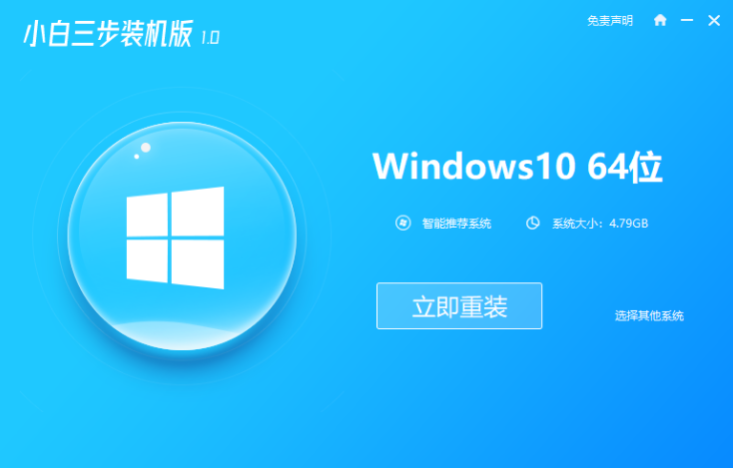
2、在页面中软件就会帮助我们重装下载系统镜像文件及数据,只需耐心等候即可。
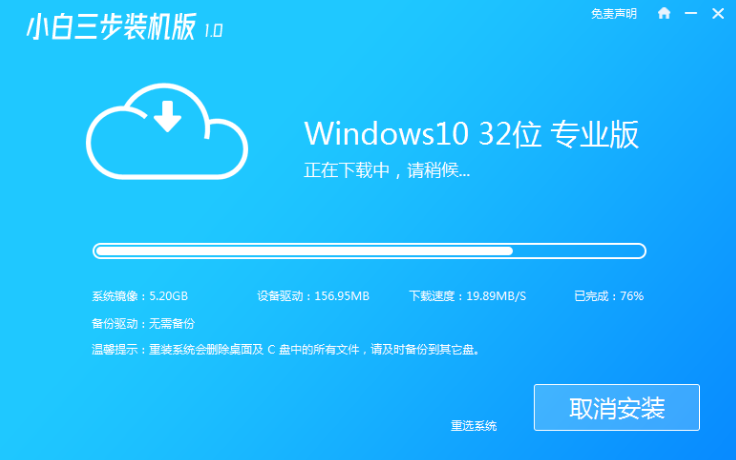
3、下载完成后,工具会自动帮助我们部署当前下载的系统,我们只需耐心等候。
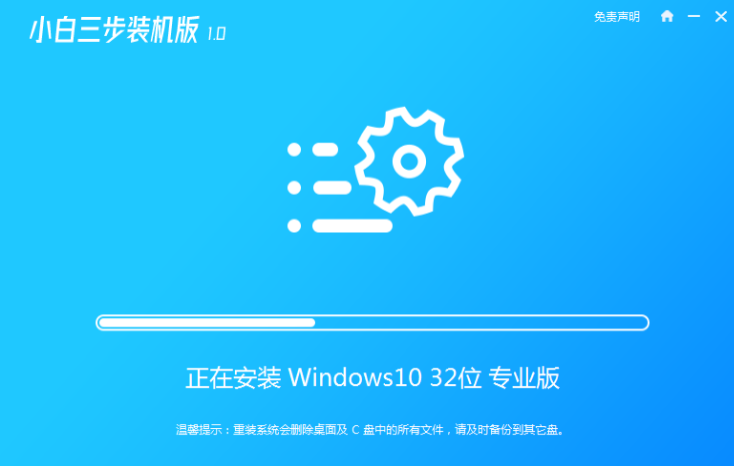
4、部署完成后,工具就会提示我们重启电脑操作啦。
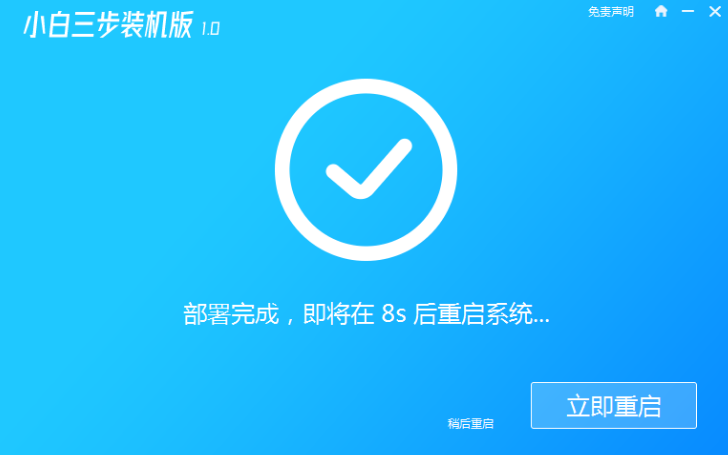
5、重启后选择 XiaoBai PE按回车进入 Windows PE 系统当中。
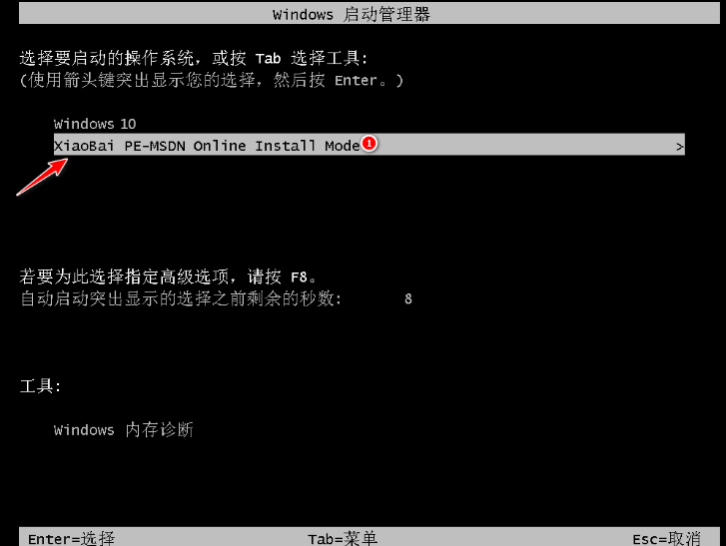
6、在PE系统中,软件会自动帮助我们重装系统操作,重装完后点击立即重启,进行重启电脑操作。
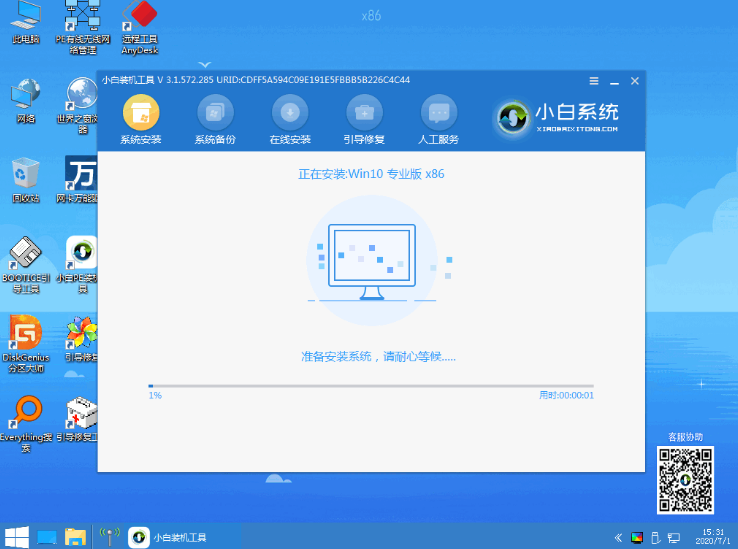
7、重启时会进入到选择操作系统的页面,此时选择 Windows 10 系统,然后点击下一步进入系统。
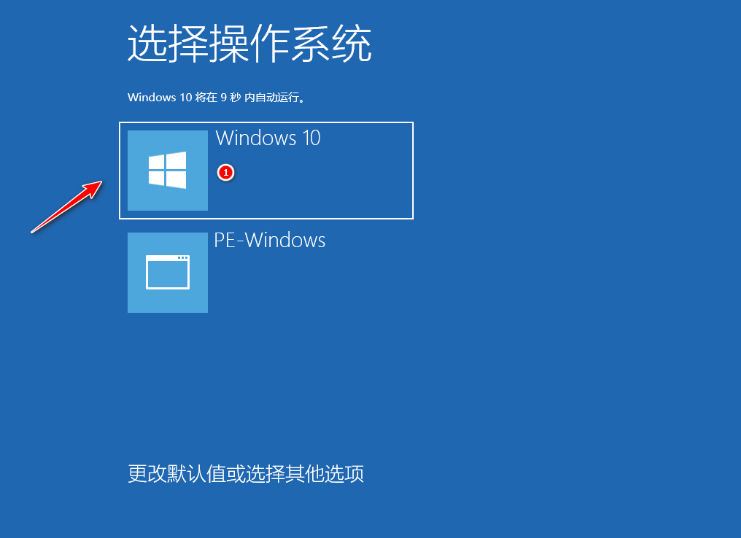
8、当我们数次重启过后,我们的Win10系统就安装成功啦。

以上就是华为笔记本电脑重装系统的内容,使用华为笔记本的用户可以参考上述方法快速的给自己的笔记本重装系统,希望能帮助到大家。
本篇关于《华为笔记本电脑系统怎么重装的教程》的介绍就到此结束啦,但是学无止境,想要了解学习更多关于文章的相关知识,请关注golang学习网公众号!
-
501 收藏
-
501 收藏
-
501 收藏
-
501 收藏
-
501 收藏
-
105 收藏
-
353 收藏
-
333 收藏
-
171 收藏
-
390 收藏
-
467 收藏
-
484 收藏
-
302 收藏
-
371 收藏
-
333 收藏
-
426 收藏
-
144 收藏
-

- 前端进阶之JavaScript设计模式
- 设计模式是开发人员在软件开发过程中面临一般问题时的解决方案,代表了最佳的实践。本课程的主打内容包括JS常见设计模式以及具体应用场景,打造一站式知识长龙服务,适合有JS基础的同学学习。
- 立即学习 543次学习
-

- GO语言核心编程课程
- 本课程采用真实案例,全面具体可落地,从理论到实践,一步一步将GO核心编程技术、编程思想、底层实现融会贯通,使学习者贴近时代脉搏,做IT互联网时代的弄潮儿。
- 立即学习 516次学习
-

- 简单聊聊mysql8与网络通信
- 如有问题加微信:Le-studyg;在课程中,我们将首先介绍MySQL8的新特性,包括性能优化、安全增强、新数据类型等,帮助学生快速熟悉MySQL8的最新功能。接着,我们将深入解析MySQL的网络通信机制,包括协议、连接管理、数据传输等,让
- 立即学习 500次学习
-

- JavaScript正则表达式基础与实战
- 在任何一门编程语言中,正则表达式,都是一项重要的知识,它提供了高效的字符串匹配与捕获机制,可以极大的简化程序设计。
- 立即学习 487次学习
-

- 从零制作响应式网站—Grid布局
- 本系列教程将展示从零制作一个假想的网络科技公司官网,分为导航,轮播,关于我们,成功案例,服务流程,团队介绍,数据部分,公司动态,底部信息等内容区块。网站整体采用CSSGrid布局,支持响应式,有流畅过渡和展现动画。
- 立即学习 485次学习
